Dashboard Gauge 1: Come fare grafici a proiettile in Tableau
Questa è la prima di una serie in cinque parti sui dashboard gauges in Tableau. Per gli aggiornamenti futuri, iscriviti alla nostra mailing list.
Gli indicatori del cruscotto simili ad un contachilometri che mostrano una freccia che si muove su un semicerchio consumano una quantità inutilmente grande di spazio prezioso e non sono ideali per comunicare o interpretare la grandezza. Questa serie ha lo scopo di fornire cinque indicatori alternativi del cruscotto per aiutare a illustrare i confronti con i periodi o gli obiettivi precedenti. Mi sento legalmente obbligato a iniziare la serie con i grafici a proiettile di Stephen Few, dato che ha davvero contribuito a rendere l’idea di rendere gli indicatori più snelli ed efficaci.
I grafici a proiettile si basano sui grafici a barre e forniscono un contesto sotto forma di linee e ombreggiature che rappresentano un punto di confronto. Funzionano bene perché fanno un uso efficiente dello spazio, sfruttano l’attributo preattentivo della lunghezza, e possono illustrare i confronti oltre il 100% (ad esempio il 20% sopra l’obiettivo). Questo post e il video ti mostreranno due modi diversi per creare grafici proiettile in Tableau.
Video tutorial correlati:

Premier Tableau eLearning da Playfair Data TV
Come fare grafici proiettile in Tableau
I grafici proiettile sono creati con una misura che si sta analizzando e una misura di confronto. La misura di confronto è tipicamente un periodo precedente, ma può anche essere un benchmark o un obiettivo se questi sono definiti nella vostra azienda. Per questa illustrazione, immaginiamo di voler analizzare la misura delle vendite, il mese corrente è maggio e il nostro confronto è aprile. La prima cosa che dobbiamo fare è isolare la performance delle vendite per i mesi di maggio e aprile. Questo può essere realizzato creando dei campi calcolati.
Il dataset Sample – Superstore ha quattro anni di dati al suo interno, ma per semplificare, facciamo finta che ne abbia solo uno. Il calcolo per isolare le vendite di maggio sarebbe quindi:
SUM(IF MONTH() = 5 THEN END)
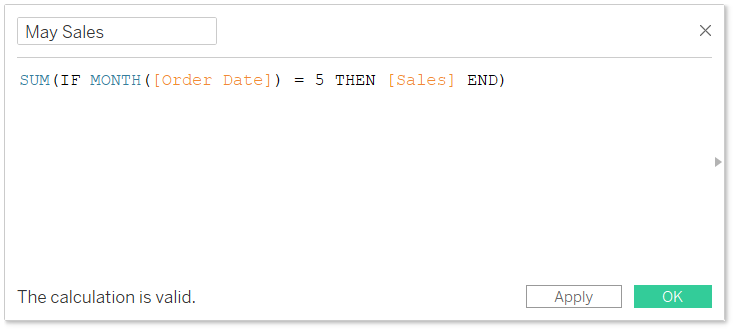
La formula per le vendite di aprile è:
SUM(IF MONTH() = 4 THEN END)
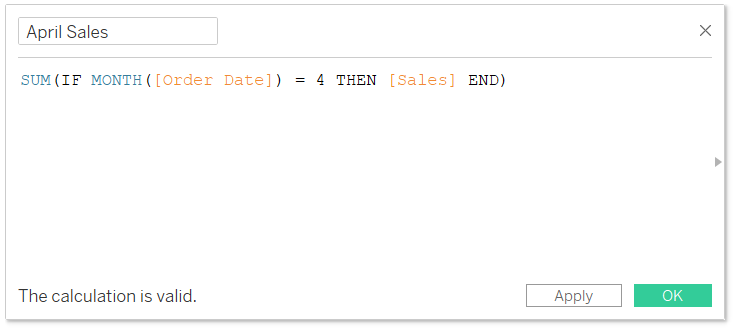
I grafici a proiettile possono essere fatti con Show Me, quindi vi mostrerò prima quello, ma più tardi costruiremo questo tipo di grafico da zero per mostrarvi come funziona e alcune opzioni di personalizzazione. Se volessi guardare le vendite per sottocategoria mese per mese, potrei fare una multiselezione di questi tre campi e passare al menu Show Me nell’angolo in alto a destra dell’interfaccia di authoring.
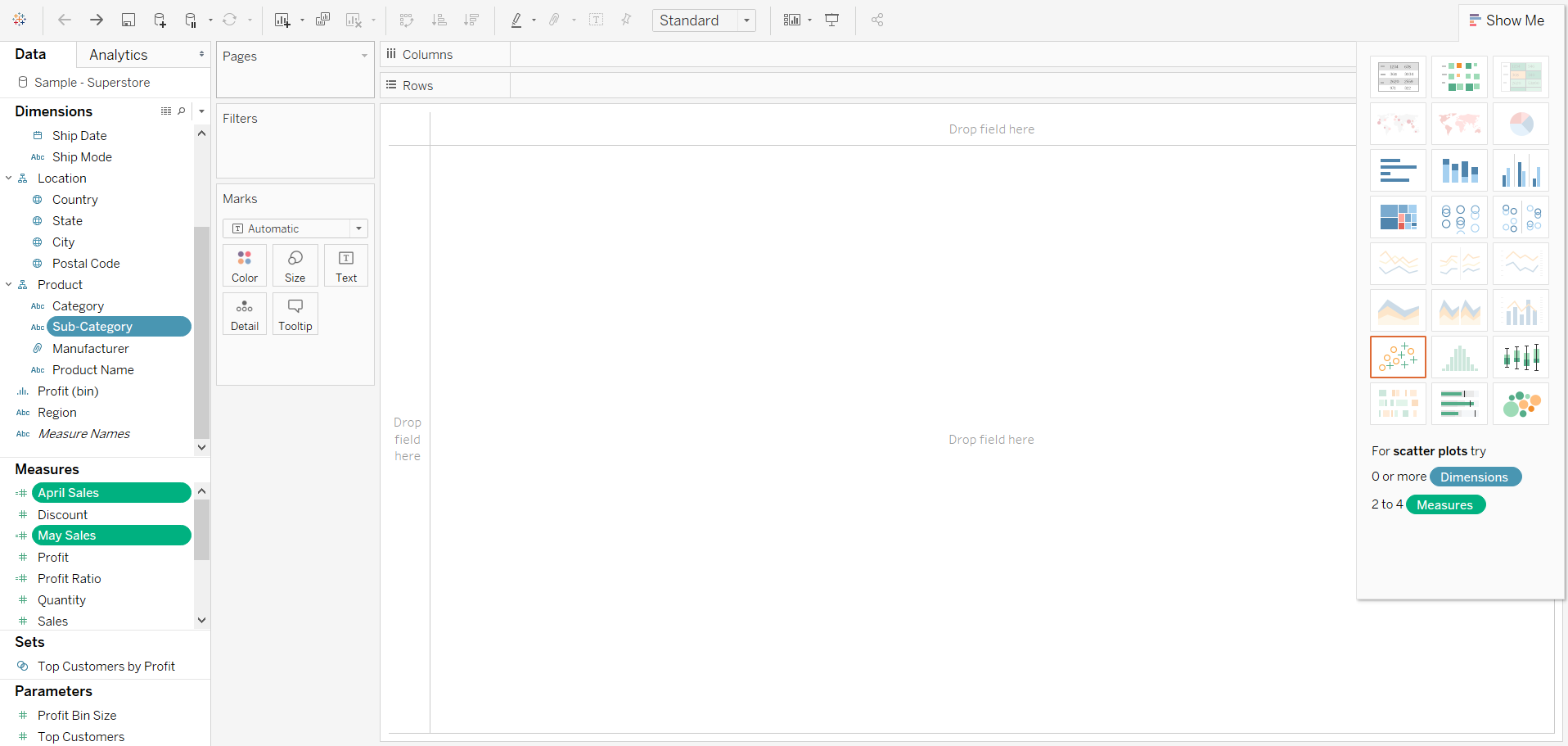
Tableau disegna un bordo arancione attorno al grafico consigliato in base ai campi utilizzati nella vista. In questo caso, suggerisce un grafico a dispersione, ma in realtà vogliamo costruire dei grafici a punti; la seconda scelta nell’ottava e ultima riga di opzioni. Dopo aver cliccato sulla miniatura dei grafici a proiettile, Tableau crea questo grafico:
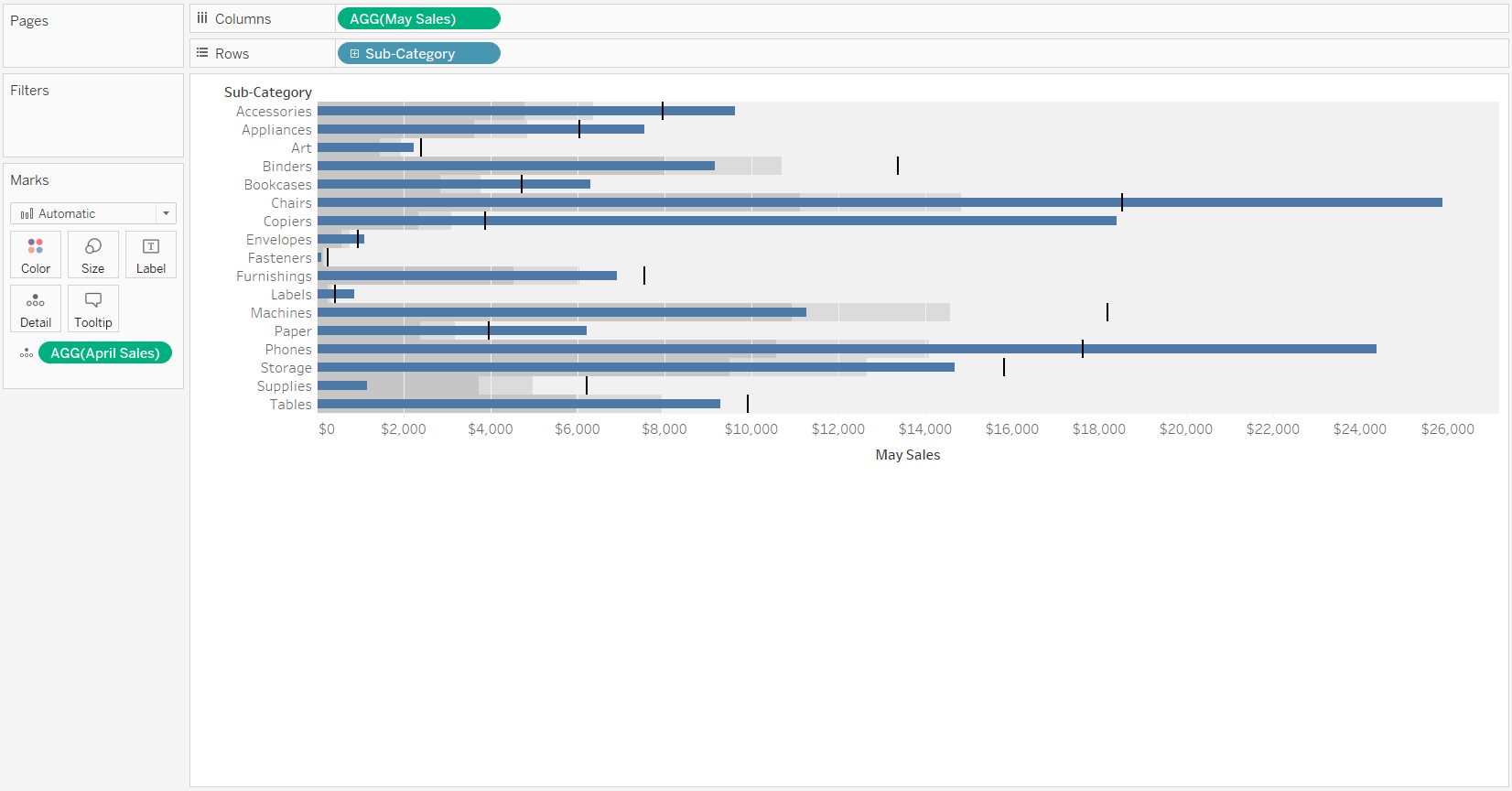
Questa volta ha funzionato benissimo perché le barre rappresentano le vendite del mese corrente e le linee e le ombreggiature rappresentano le vendite del mese precedente. Tuttavia, questi risultati non sempre finiscono come vi aspettate a seconda dei confronti che state creando. Se i campi che stai usando finiscono per essere invertiti, quindi le barre rappresentano il tuo confronto, e la tua performance attuale sta disegnando le linee, puoi scambiare i campi cliccando con il tasto destro sull’asse e scegliendo “Scambia i campi delle linee di riferimento”.
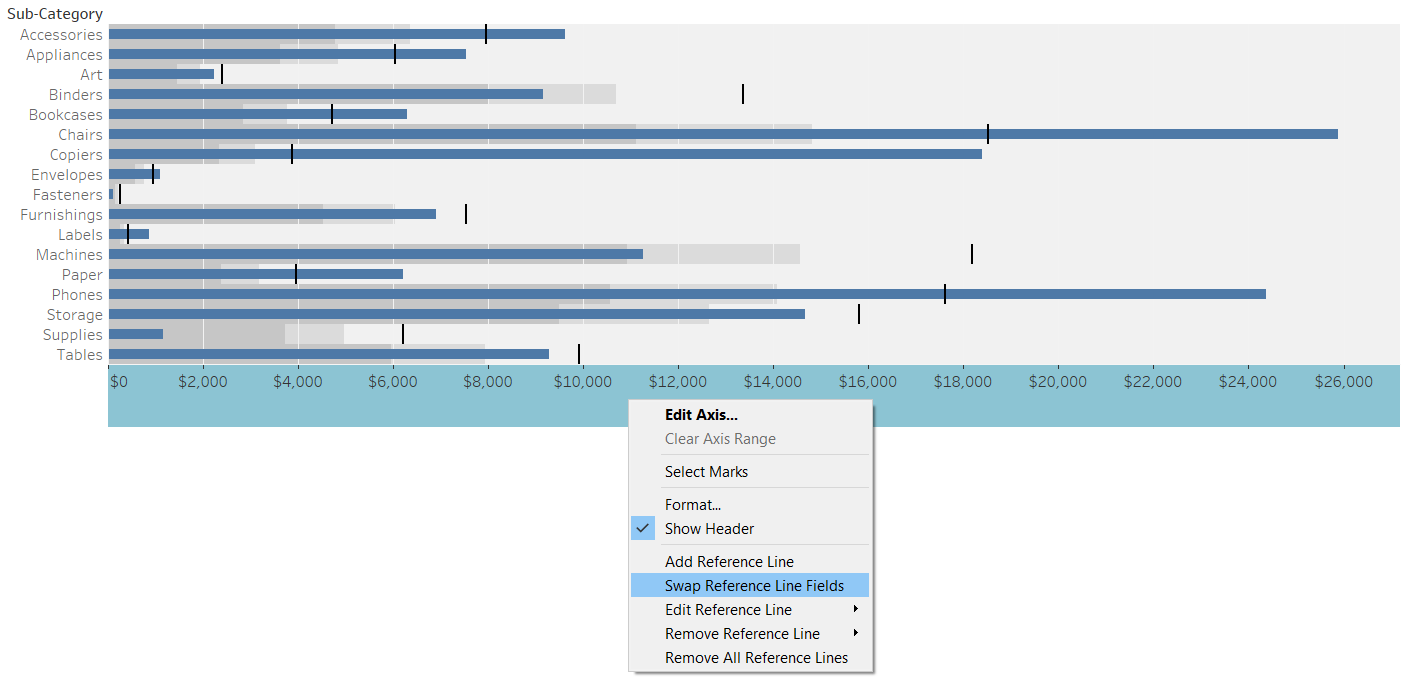
Per fornire maggiore flessibilità, e per mostrarti il funzionamento interno dei grafici proiettile di Tableau, ti mostrerò anche come costruire questo tipo di grafico manualmente. Per prima cosa, fai un grafico a barre con la misura di performance corrente. Ecco un grafico a barre che guarda alle vendite di maggio per sottocategoria. Ho anche ordinato il grafico a barre in modo da poter facilmente decifrare il rango tra le diciassette sottocategorie.
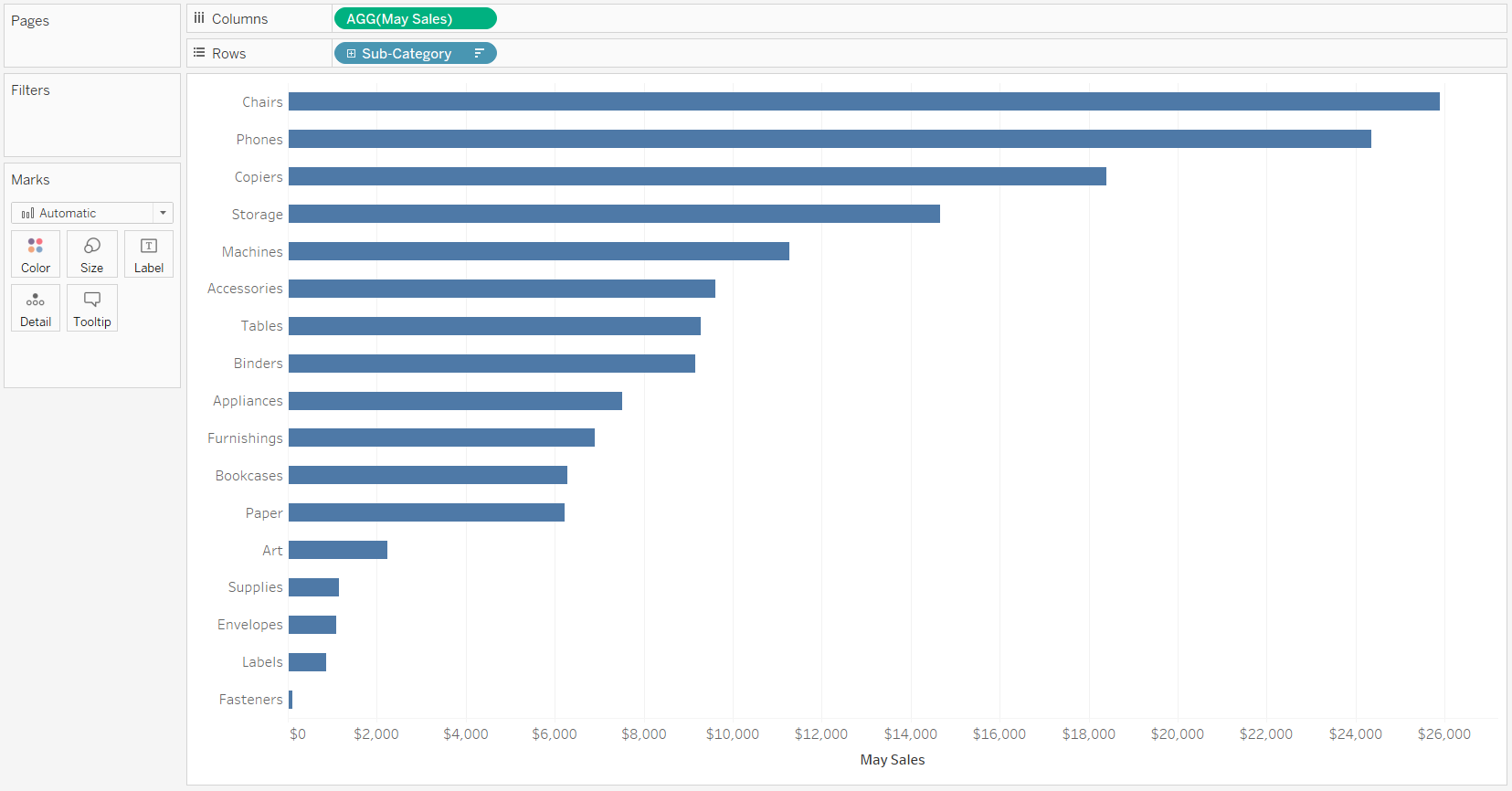
I grafici a barre sono fatti con due linee di riferimento; una linea che rappresenta il punto dati di confronto e una distribuzione che ombreggia il 60% e l’80% del punto dati di confronto. Per usare un punto di dati come linea di riferimento, deve essere un parametro, una costante, o essere usato da qualche parte nella vista. Vogliamo confrontare le vendite di maggio con quelle di aprile, ma aprile non è ancora rappresentato nella vista. Per assicurarsi che la misura delle vendite di aprile sia disponibile da aggiungere come linea di riferimento, aggiungetela alla scheda Marchi di dettaglio.
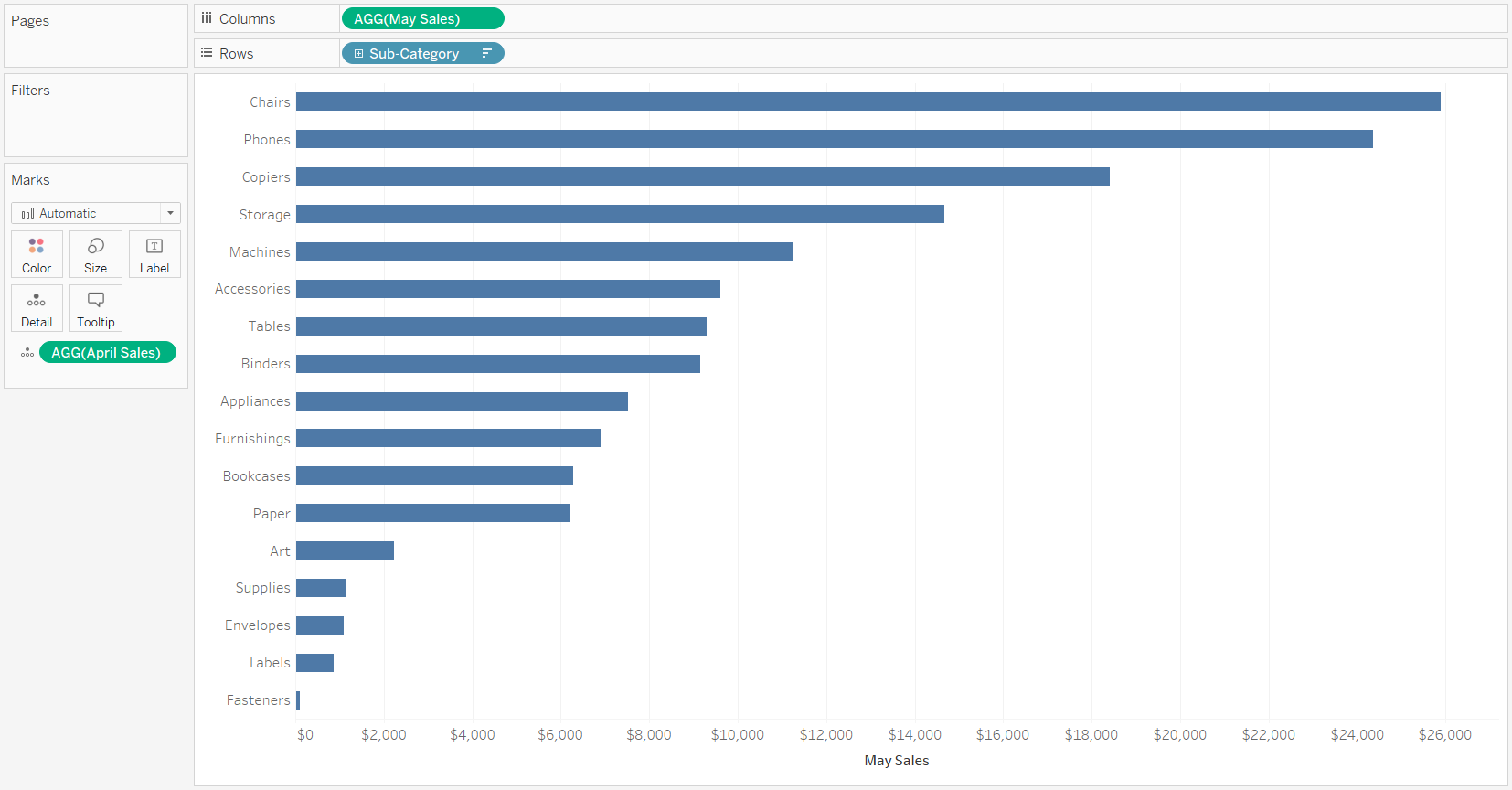
Questo non cambia la vista, ma ora le vendite di aprile saranno disponibili da usare come linea di riferimento. Il modo più semplice per aggiungere una linea di riferimento è cliccare con il tasto destro del mouse sull’asse a cui si vuole aggiungere la linea e scegliere “Aggiungi linea di riferimento”. Questo aprirà una finestra di dialogo dove puoi definire il riferimento.
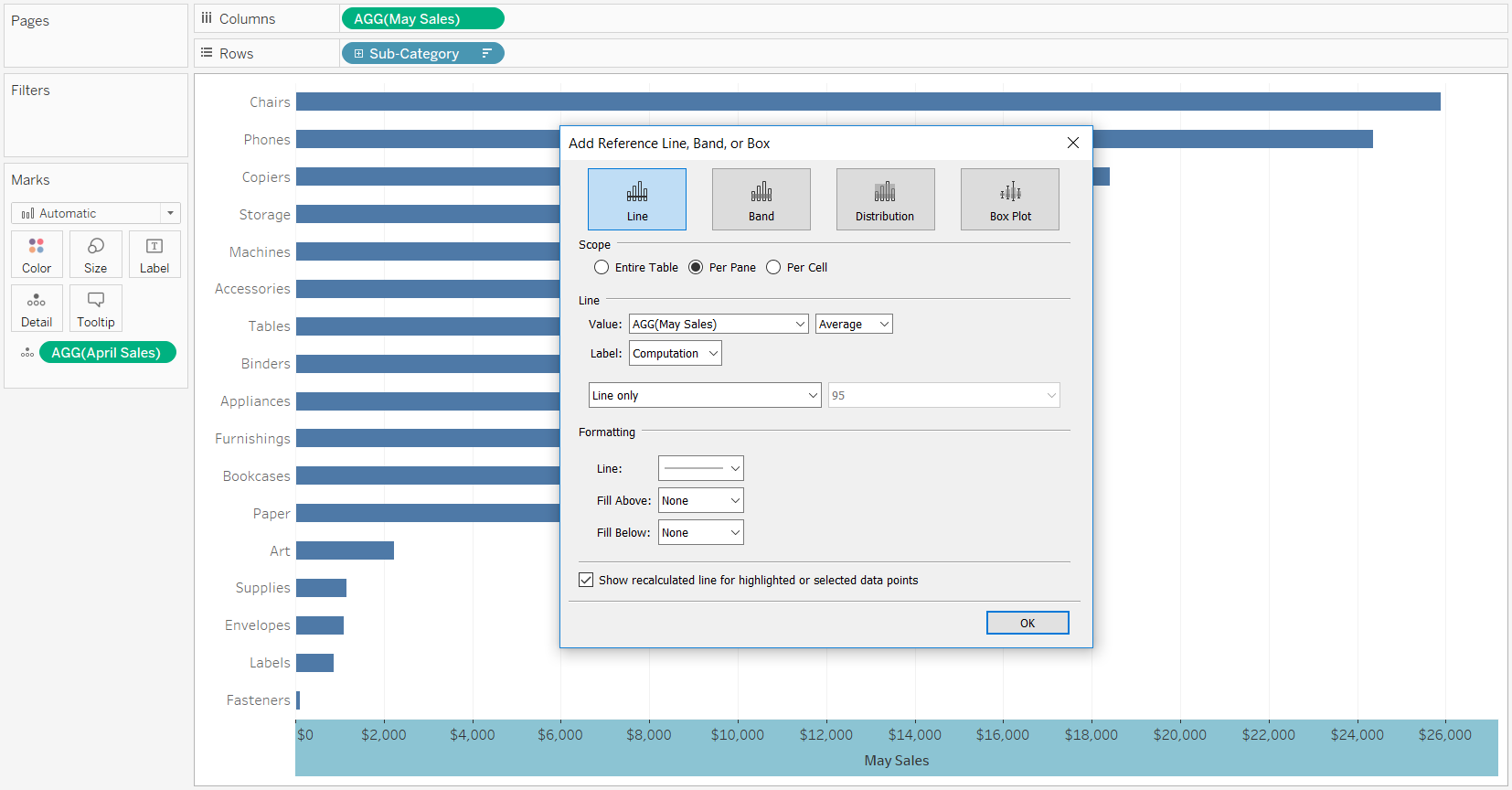
Nel nostro caso, la linea è basata sulle vendite di aprile, quindi cambierò il valore a discesa in vendite di aprile. È anche importante cambiare l’ambito della linea in Per cella in modo da vedere il punto di confronto per ogni membro della dimensione. Dopo aver cambiato l’ambito, vedrete un sacco di inchiostro ripetitivo sotto forma di etichette; di solito le spengo. Infine, mi piace rendere la linea di riferimento di un colore più luminoso in modo che risalti nella vista. Ecco le mie impostazioni per la prima linea di riferimento.
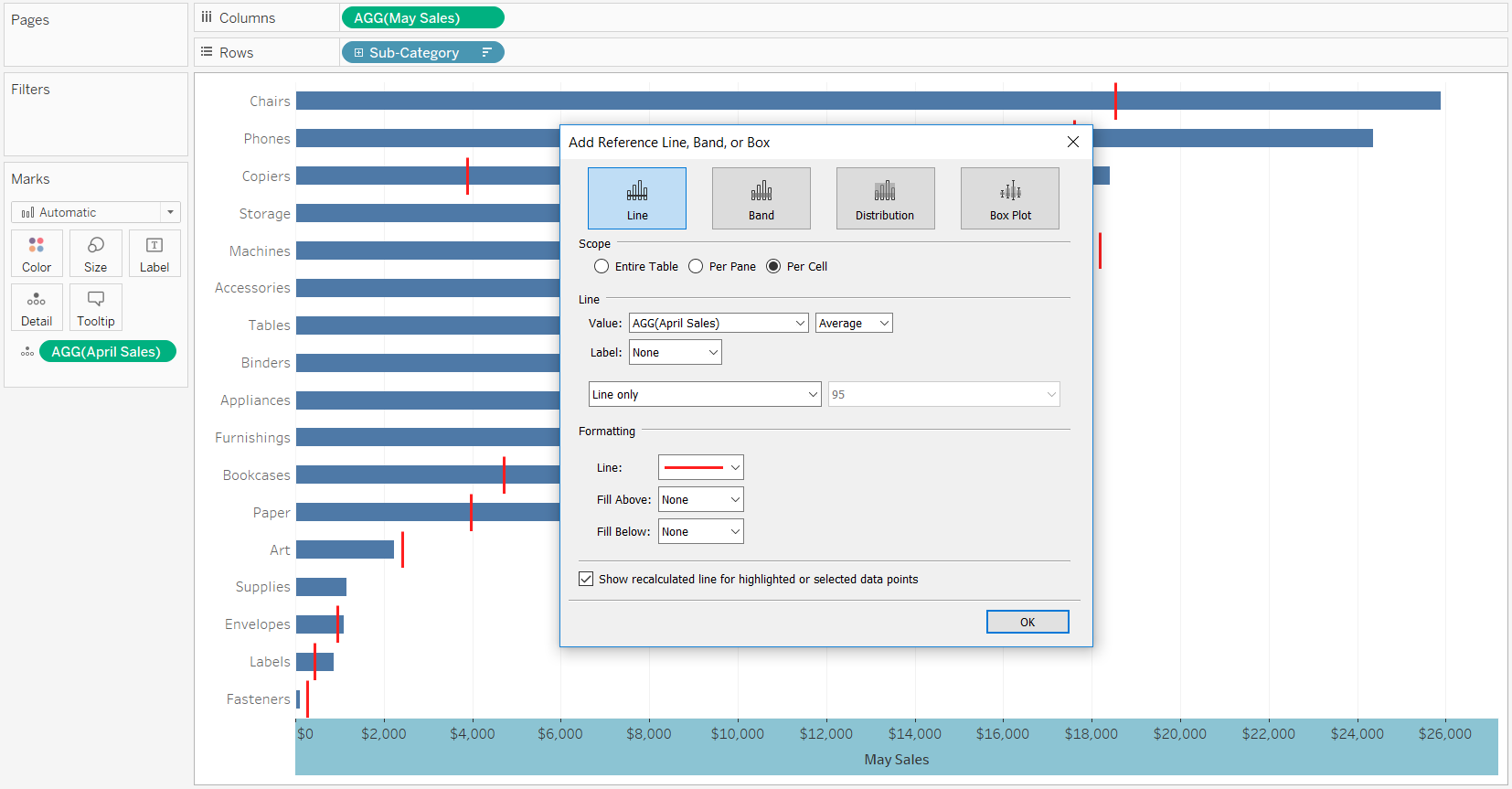
Mi piace il contesto che questi confronti stanno fornendo e l’aspetto minimalista di questo grafico, quindi di solito mi fermo qui con i bullet graphs. Posso già vedere quali mesi hanno sovraperformato e sottoperformato il confronto, ma per aggiungere ulteriore contesto, è possibile aggiungere una seconda linea di riferimento per rappresentare il 60% e l’80% del confronto. Per farlo, clicca di nuovo con il tasto destro sull’asse e scegli “Aggiungi linea di riferimento”.
Questa linea di riferimento è una distribuzione, quindi scegli la scheda Distribuzione nella parte superiore della finestra di dialogo. Vogliamo di nuovo cambiare l’ambito del riferimento in Per cella e disattivare le etichette. Il menu a tendina del valore dovrebbe essere impostato su “60%,80% della media”, ma è molto importante cliccare in quel menu a tendina e assicurarsi che il 60% e l’80% siano basati sulle vendite di aprile e non su quelle di maggio.
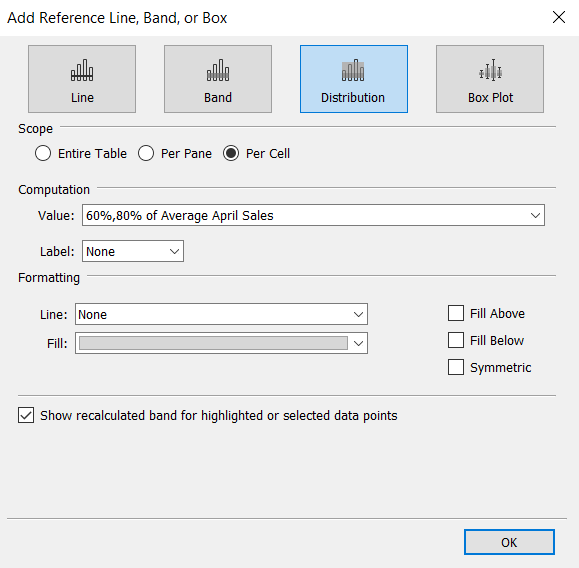
Finora, questa distribuzione di riferimento mostra un’ombreggiatura grigia tra il 60% e l’80% del punto dati di confronto per ogni sottocategoria. Per vedere l’ombreggiatura grigia dallo 0% al 60% e dal 60% all’80%, seleziona la casella che dice “Riempi sotto”. Ecco le mie impostazioni per la seconda linea di riferimento:
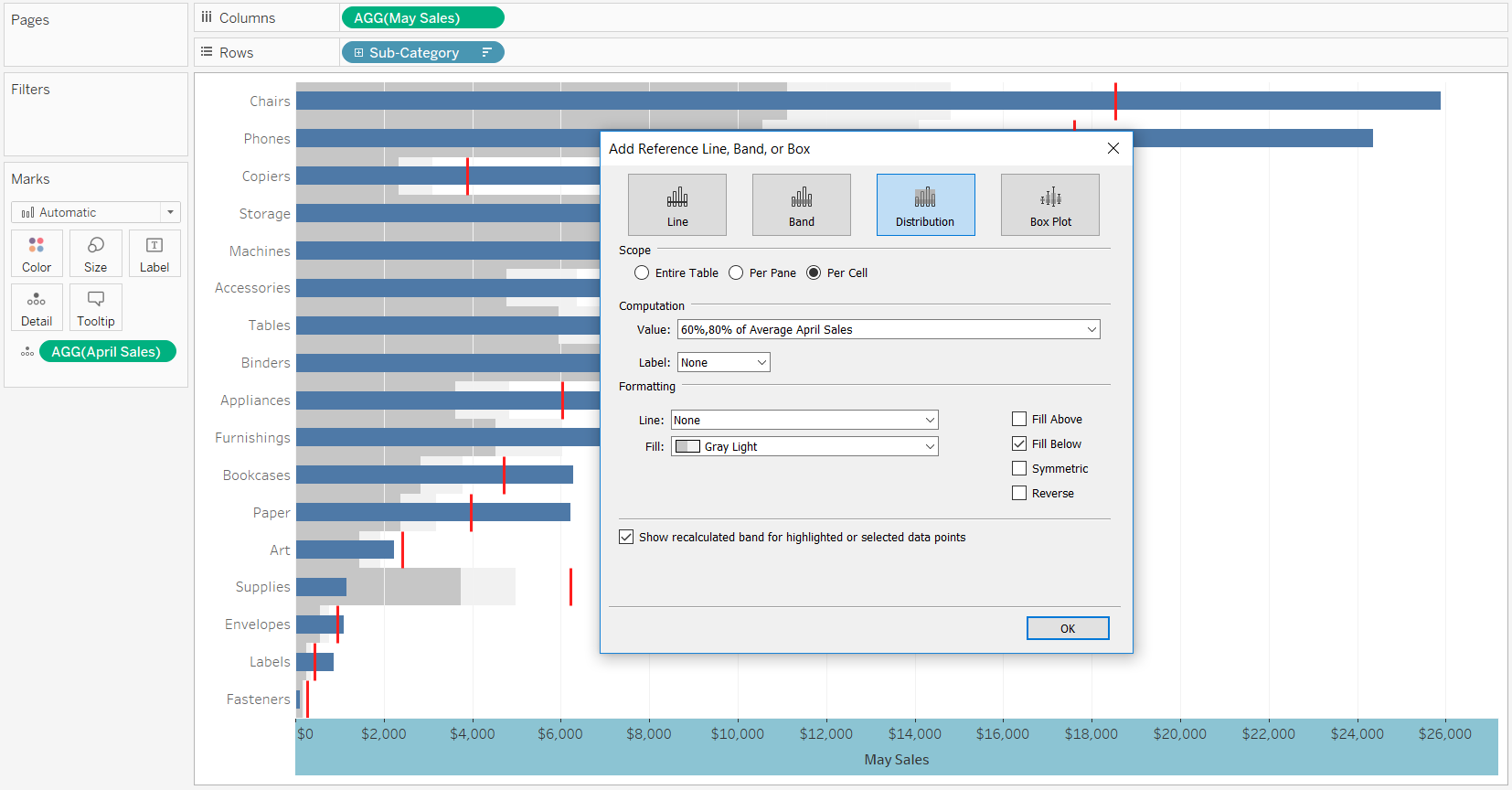
Ovviamente, le linee e l’ombreggiatura possono essere personalizzate a proprio piacimento, ma ecco il mio grafico bullet finale per questo esempio:
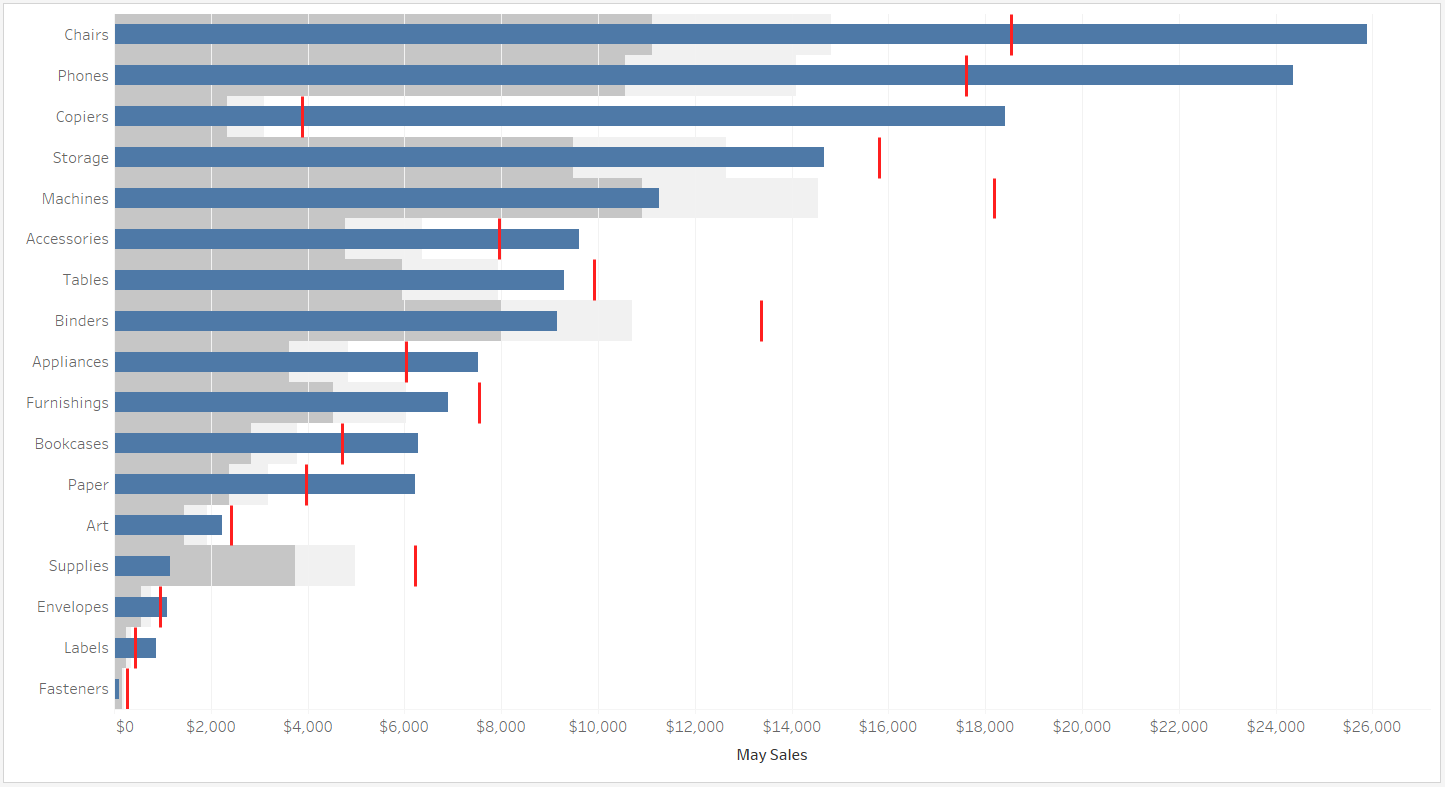
Abbiamo appena aggiunto un contesto sotto forma di confronto con un grafico a barre, e questi sono molto facili da leggere. Se la barra blu supera la linea rossa, abbiamo superato il confronto. Se la barra blu è al di sotto della linea rossa, abbiamo sottoperformato il confronto. In caso di sottoperformance, l’ombreggiatura ci informa di quanto il membro della dimensione fosse al di sotto del confronto.
Con un grafico a barre delle vendite per sottocategoria da solo, non avrei saputo che non solo le fotocopiatrici erano tra le prime tre, ma che avevano anche il più drammatico miglioramento mese dopo mese. Inoltre, avrei potuto essere entusiasta di vedere che le macchine erano tra le prime cinque, ma il grafico a punti mi ha aiutato a scoprire un’area del business che ho bisogno di esplorare ulteriormente.
Grazie per la lettura,
– Ryan